Синхронизация контактов iPhone с iCloud или Gmail помогает защитить информацию от потери в случае потери SIM-карты или телефона. Ознакомьтесь со следующими инструкциями прямо сейчас!
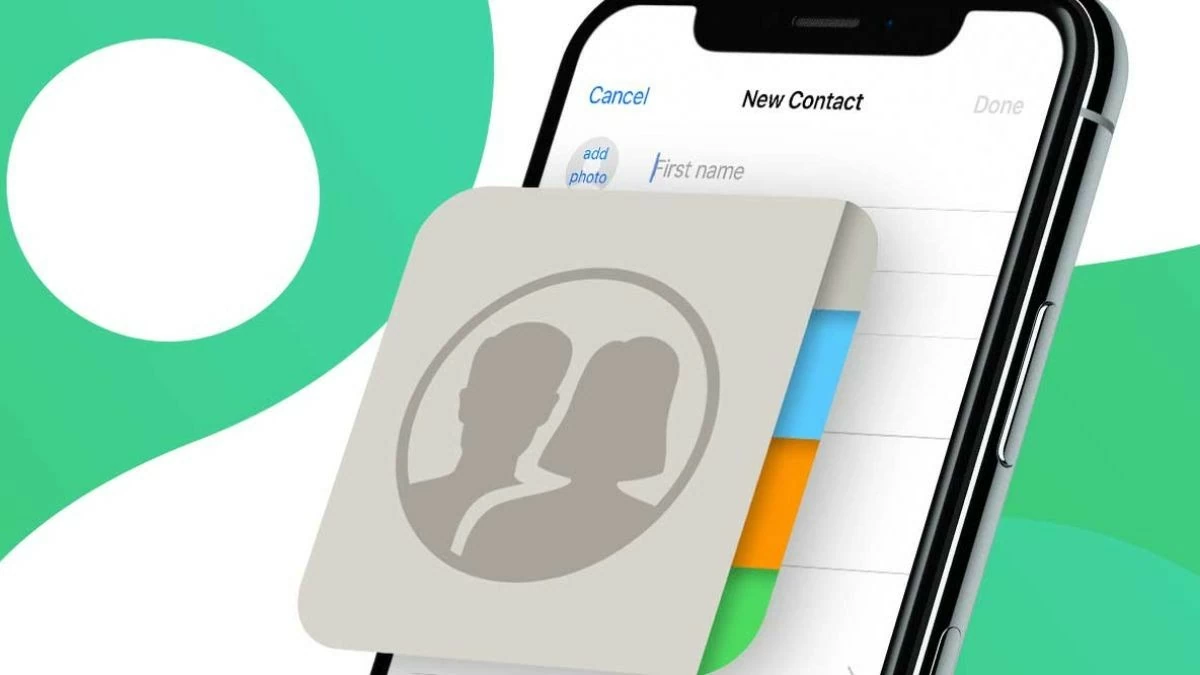 |
Синхронизация контактов iPhone с iCloud или Gmail даёт множество важных преимуществ, особенно в случае утери или повреждения SIM-карты или телефона. В таких случаях одним из главных опасений является риск потери всех контактов без возможности их восстановления. Однако, синхронизируя контакты с Gmail или iCloud, вы обеспечиваете надёжное хранение всей информации, которую легко восстановить при необходимости.
Как быстро синхронизировать контакты iPhone с iCloud
Синхронизация контактов iPhone с iCloud — отличный способ защитить и легко восстановить важные контакты на любом устройстве Apple. Вот подробное руководство по синхронизации контактов на iPhone. Выполните следующие простые шаги:
Шаг 1: Сначала откройте «Настройки» .
Шаг 2: Далее выберите «Пароль и учетные записи» .
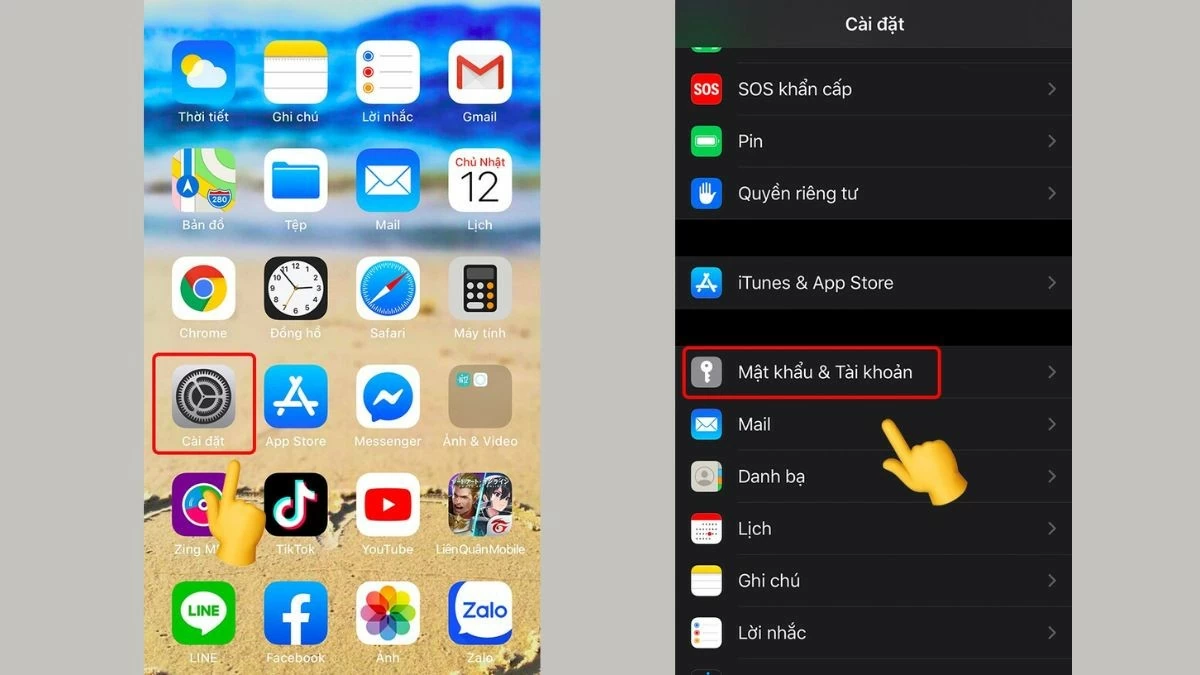 |
Шаг 3: В этом интерфейсе нажмите iCloud , чтобы открыть настройки iCloud.
Шаг 4: Снова выберите iCloud , чтобы убедиться, что вы находитесь в правильном разделе настроек.
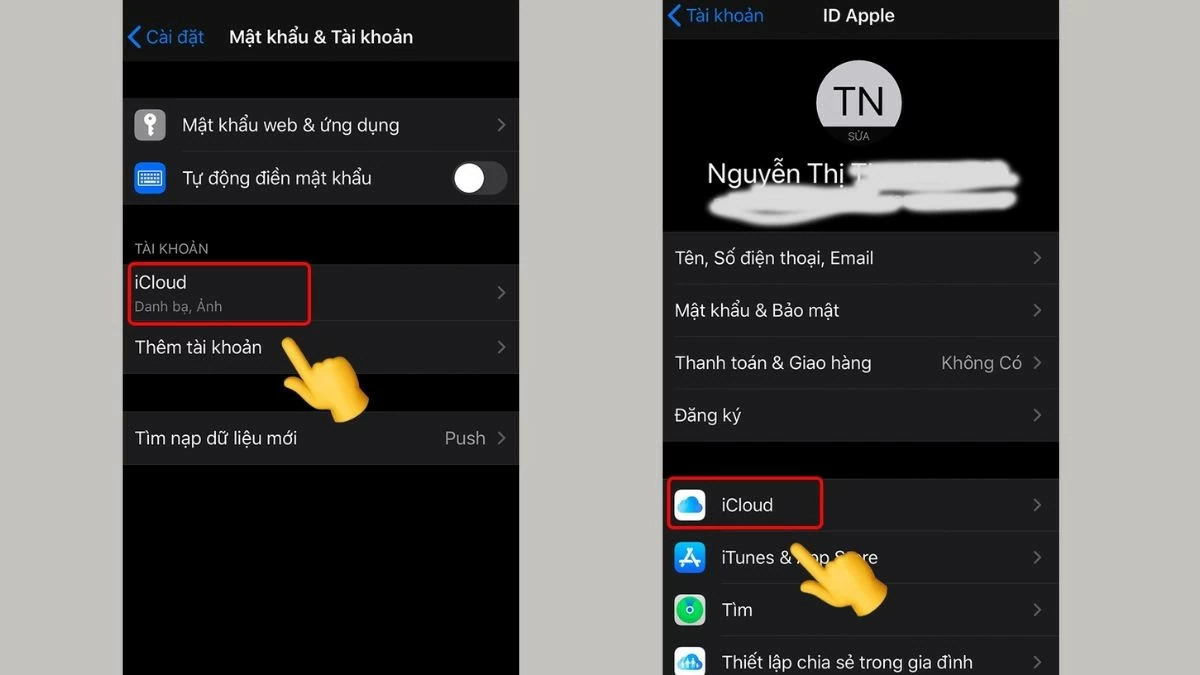 |
Шаг 5 : Найдите раздел «Контакты» и включите переключатель , чтобы включить синхронизацию контактов iPhone с iCloud.
Шаг 6 : Затем вернитесь в основной интерфейс iCloud и найдите раздел «Резервное копирование iCloud» .
 |
Шаг 7 : Здесь включите функцию резервного копирования и выберите «Создать резервную копию сейчас» , чтобы начать процесс резервного копирования контактов в iCloud.
Шаг 8: Наконец, дождитесь завершения процесса резервного копирования. Убедитесь, что все ваши контактные данные надёжно сохранены в облаке.
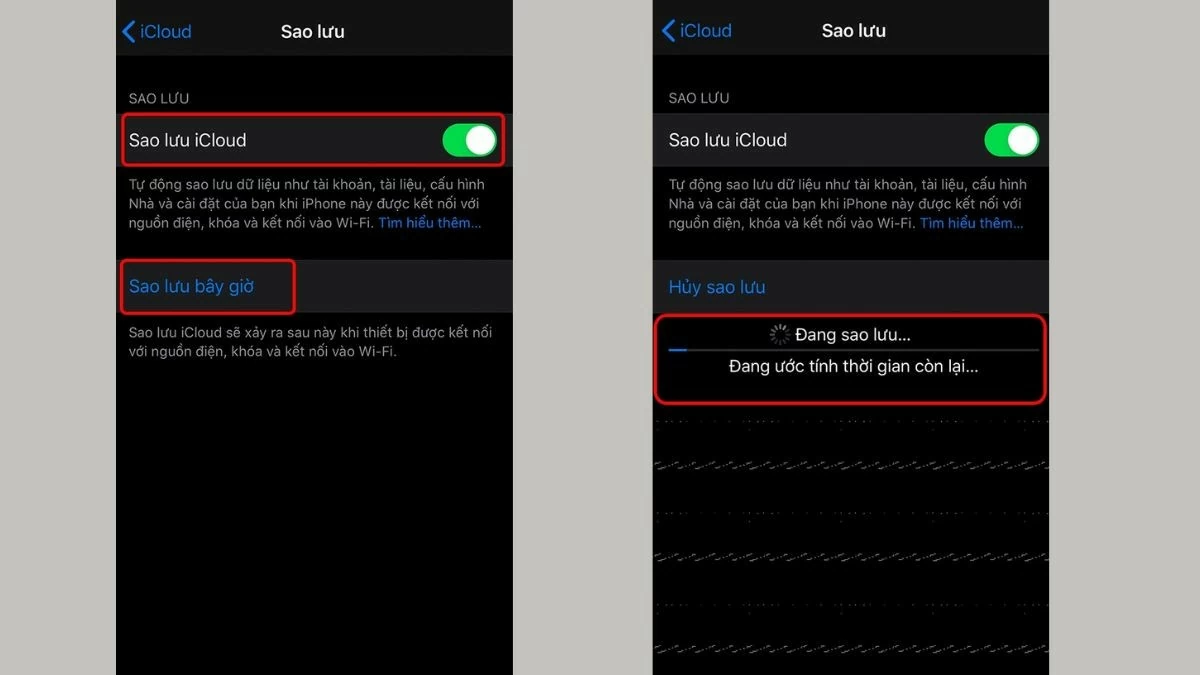 |
С помощью этих шагов вы создадите надежную резервную копию своих контактов в iCloud, готовую к восстановлению в любой момент, когда они вам понадобятся.
Как правильно синхронизировать контакты с iPhone с Gmail
Синхронизация контактов iPhone с Gmail не только защищает важные данные, но и обеспечивает удобный доступ к ним с разных устройств, таких как iPhone, iPad или компьютер. Чтобы легко синхронизировать контакты iPhone, выполните следующие действия:
Шаг 1: Сначала откройте «Настройки» .
Шаг 2 : Далее прокрутите вниз и выберите «Пароли и учетные записи» .
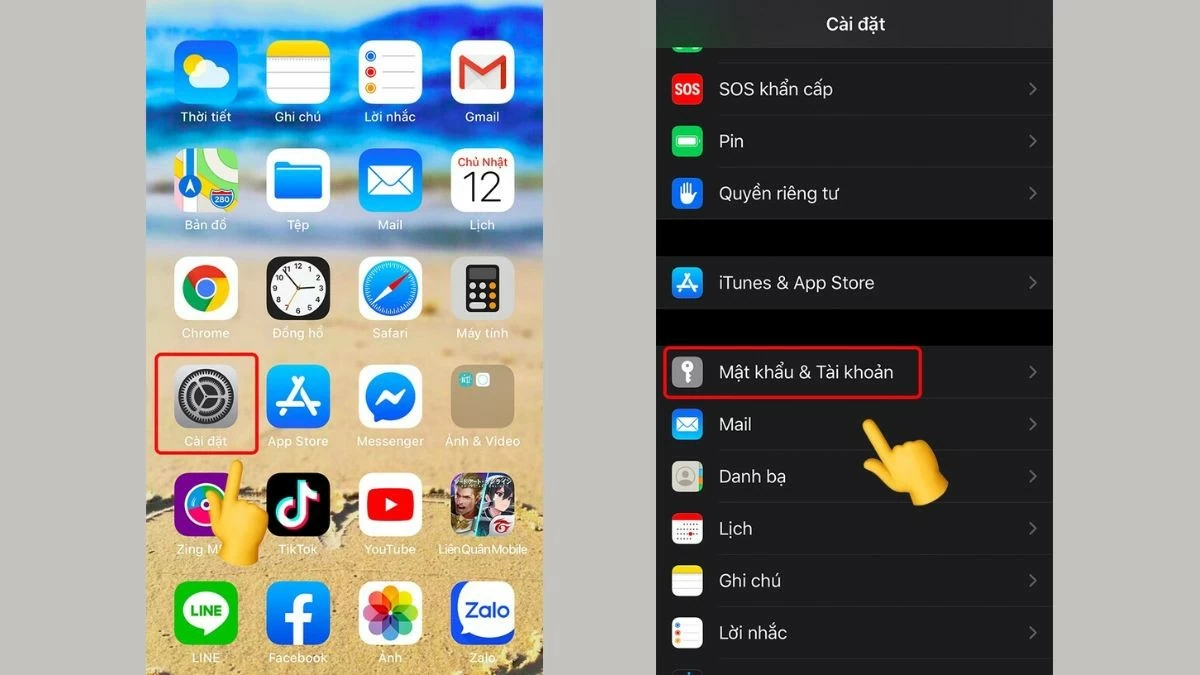 |
Шаг 3 : Выберите Добавить учетную запись , чтобы добавить новую учетную запись.
Шаг 4 : Выберите Google из списка вариантов.
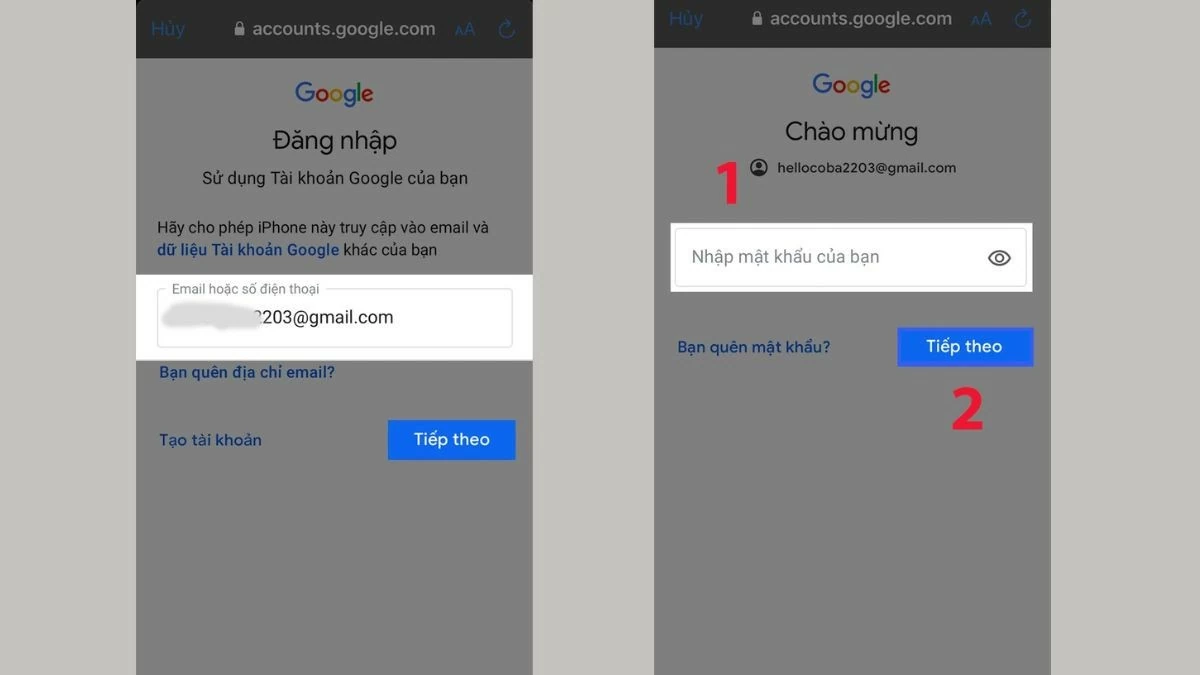 |
Шаг 5 : Введите свой адрес Gmail и нажмите «Далее» .
Шаг 6: Введите пароль своей учетной записи Gmail и нажмите «Далее» , чтобы войти в систему и начать синхронизацию контактов iPhone.
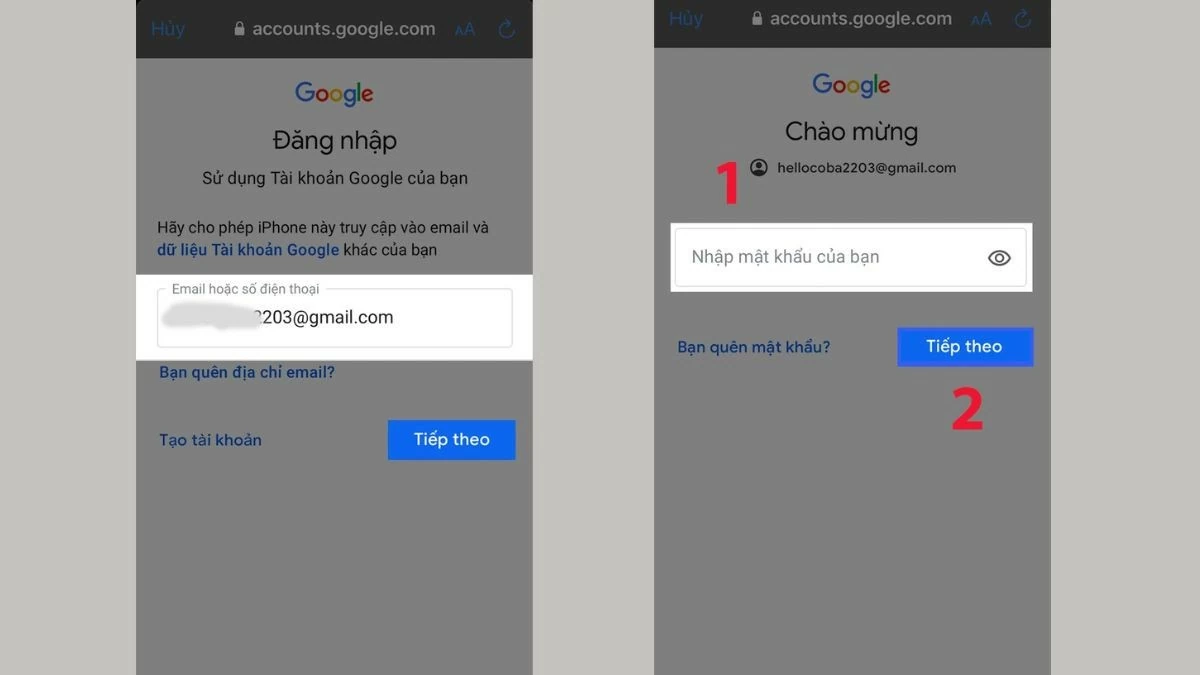 |
Шаг 7 : В интерфейсе настроек Gmail включите опцию «Контакты» , затем нажмите «Сохранить» , чтобы завершить синхронизацию.
Шаг 8: Вернитесь на экран «Пароли и учетные записи» , затем выберите «Получить новые данные» , чтобы обновить настройки синхронизации.
Шаг 9: Наконец, включите функцию Push для завершения синхронизации контактов с iPhone в Gmail. Убедитесь, что эта функция включена, чтобы ваши контакты всегда обновлялись автоматически.
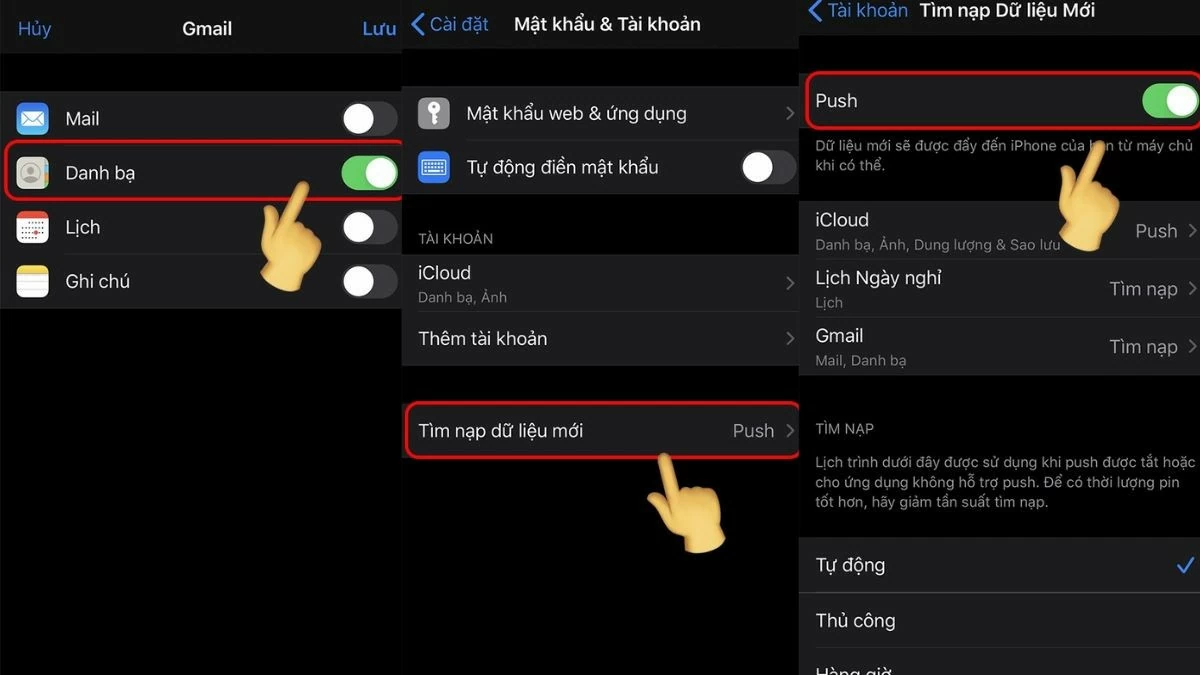 |
Следуя руководству по синхронизации контактов на iPhone, вы сможете быть уверены, что ваши контакты всегда будут надежно сохранены и легко доступны с любого устройства при входе в синхронизированную учетную запись Gmail.
Надеемся, что с помощью этого руководства по синхронизации контактов iPhone с iCloud и Gmail вы сможете сделать это легко и безопасно. Синхронизация не только защищает ваши контактные данные, но и обеспечивает эффективное управление ими. Не забывайте регулярно проверять и обновлять функцию синхронизации, чтобы ваши данные всегда сохранялись в полном объёме и точно!
Источник: https://baoquocte.vn/dong-bo-danh-ba-iphone-len-gmail-icloud-vo-cung-nhanh-chong-283835.html






![[Фото] Кат Ба — райский зеленый остров](/_next/image?url=https%3A%2F%2Fvphoto.vietnam.vn%2Fthumb%2F1200x675%2Fvietnam%2Fresource%2FIMAGE%2F2025%2F12%2F04%2F1764821844074_ndo_br_1-dcbthienduongxanh638-jpg.webp&w=3840&q=75)








































































































Комментарий (0)